Bạn đang xem bài viết Cách Điều Chỉnh Âm Lượng Video: Tăng và Giảm Âm Thanh tại Pgdphurieng.edu.vn bạn có thể truy cập nhanh thông tin cần thiết tại phần mục lục bài viết phía dưới.
Khi thưởng thức video trực tuyến hoặc tạo nội dung multimedia, một trong những yếu tố quan trọng nhất để tạo ra trải nghiệm thú vị là âm thanh. Tuy nhiên, nhiều khi âm lượng của video quá thấp hoặc quá cao, gây ra phiền toái cho người xem. Vì vậy, tìm hiểu cách điều chỉnh âm lượng video theo mong muốn của mình là rất quan trọng. Trong bài viết này, chúng ta sẽ cùng nhau tìm hiểu cách tăng và giảm âm thanh của video để có được trải nghiệm xem video tốt nhất.
Video với âm lượng quá nhỏ hoặc quá lớn là điều mà các nhà sáng tạo nội dung trên video “đau đầu” tìm cách giải quyết. Thật may là với các phần mềm chuyên dụng thì chúng ta có thể giúp điều chỉnh âm lượng video phù hợp nhất.
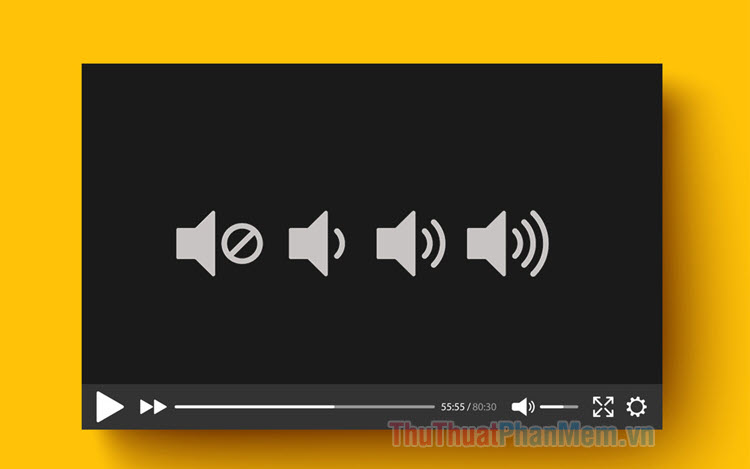
Mục lục nội dung
1. Chỉnh âm lượng video với Adobe Premiere Pro
Bước 1: Bạn mở Premiere Pro lên và click vào File (1) => New (2) => Project (3).
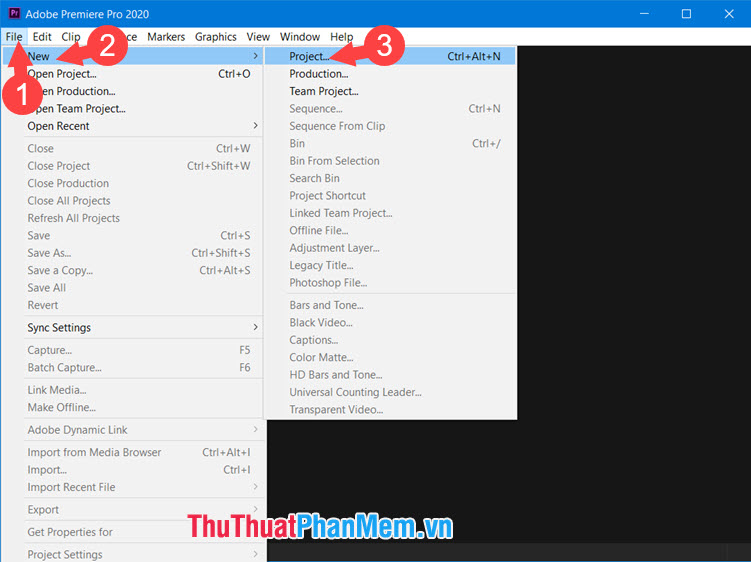
Bước 2: Bạn đặt tên cho Project (1) => OK (2).
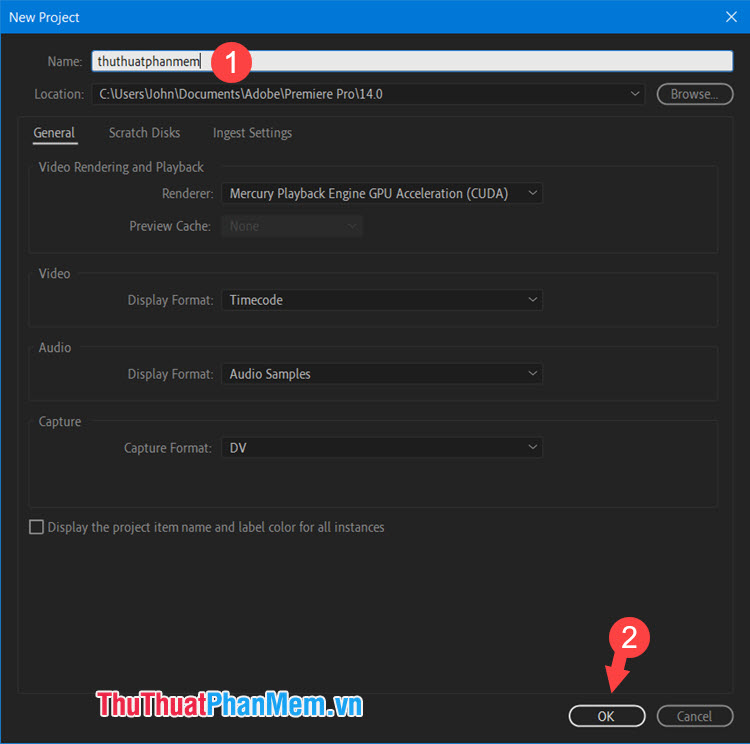
Bước 3: Bạn chuyển qua thẻ Audio (1) => click đúp chuột trái vào Import media to start (2).
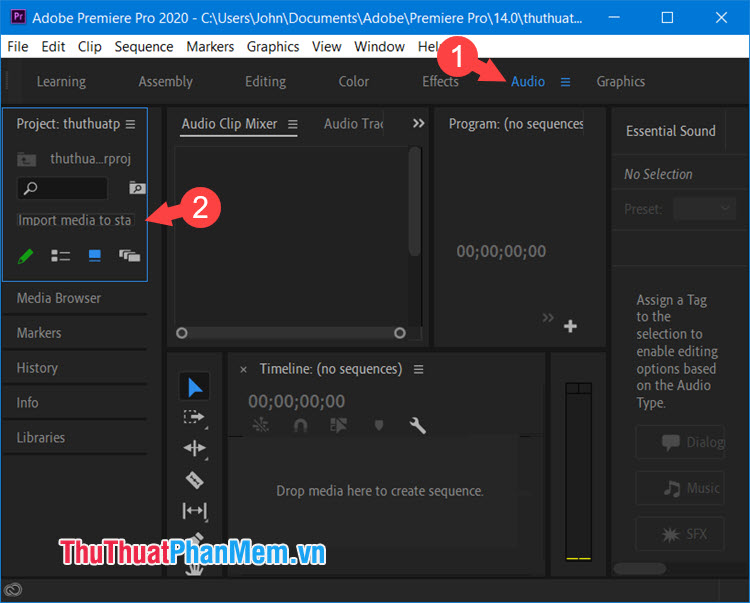
Bước 4: Bạn chọn video cần chỉnh (1) => Open (2).
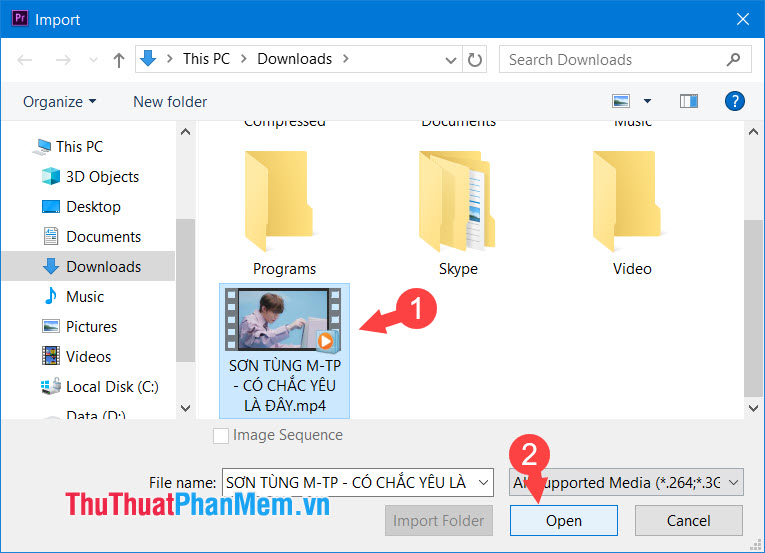
Bước 5: Bạn kéo video ở mục Project và thả vào mục Timeline để chỉnh sửa.
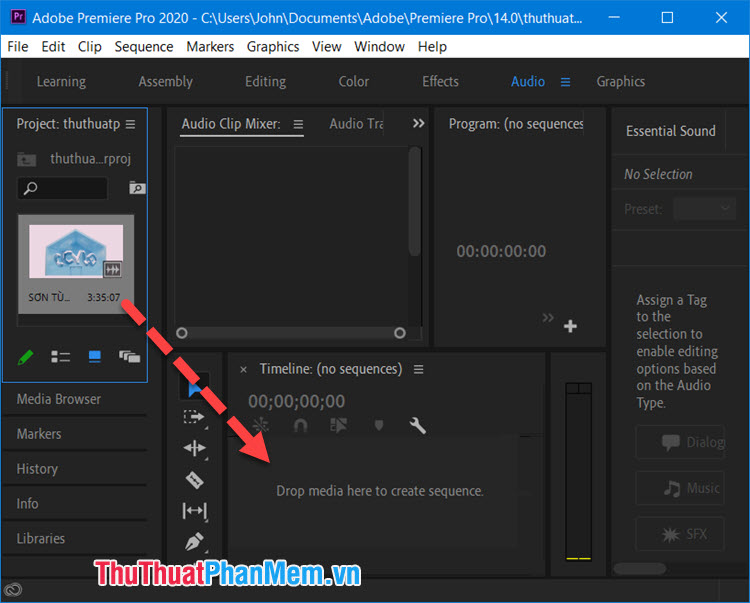
Bước 6: Sau khi chuyển video vào mục Timeline thì giao diện chỉnh sửa sẽ hiện lên. Bạn click chuột và di chuyển gạt âm lượng to hay nhỏ trong phần Audio Clip Mixer.
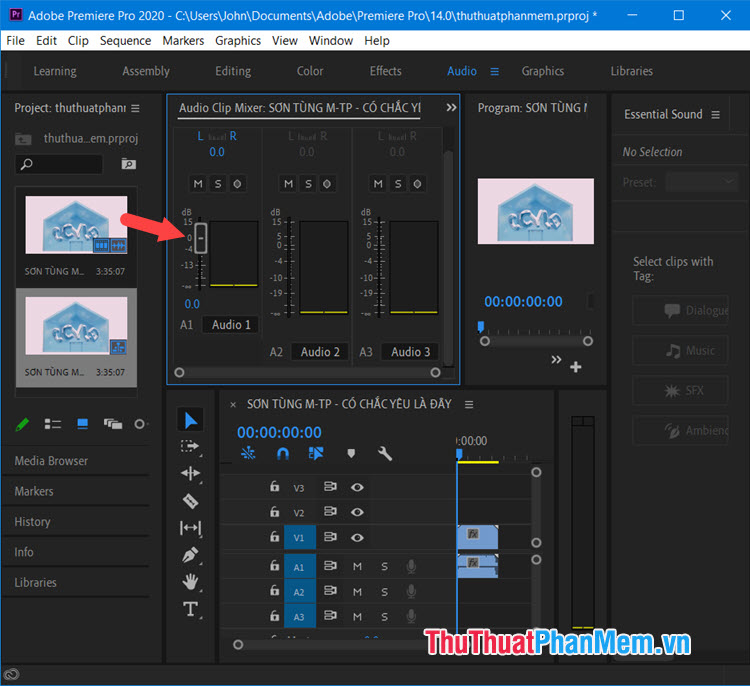
Như hình dưới thì mình chỉnh âm lượng video tăng thêm 10dB (1) và sau đó bạn sẽ thấy biểu tượng (Fx) (2) màu vàng tức là hiệu ứng âm thanh đang được áp dụng.
Lưu ý: Bạn nên chỉnh mức âm lượng to, nhỏ tầm ±10dB đổ lại để chất lượng âm thanh được tốt nhất.
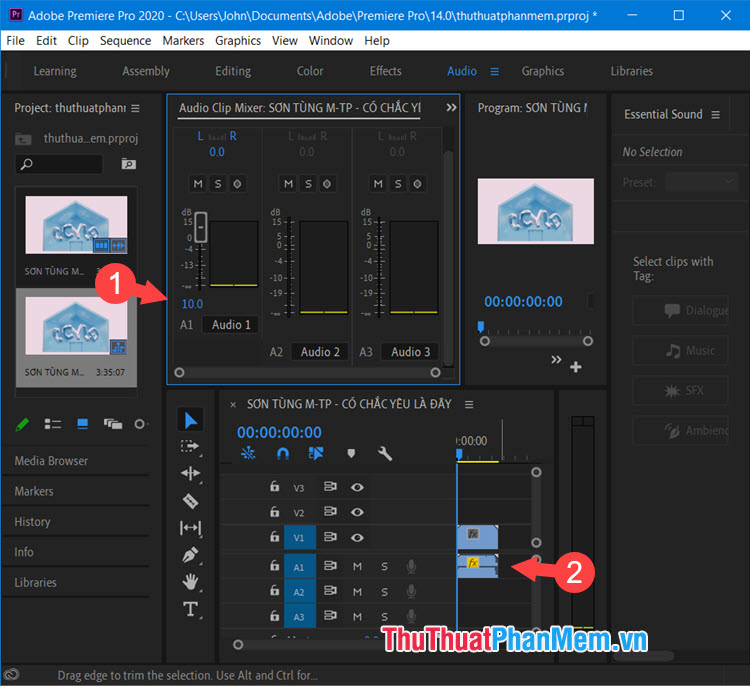
Bước 7: Bạn vào menu File (1) => Export (2) => Media… (3).
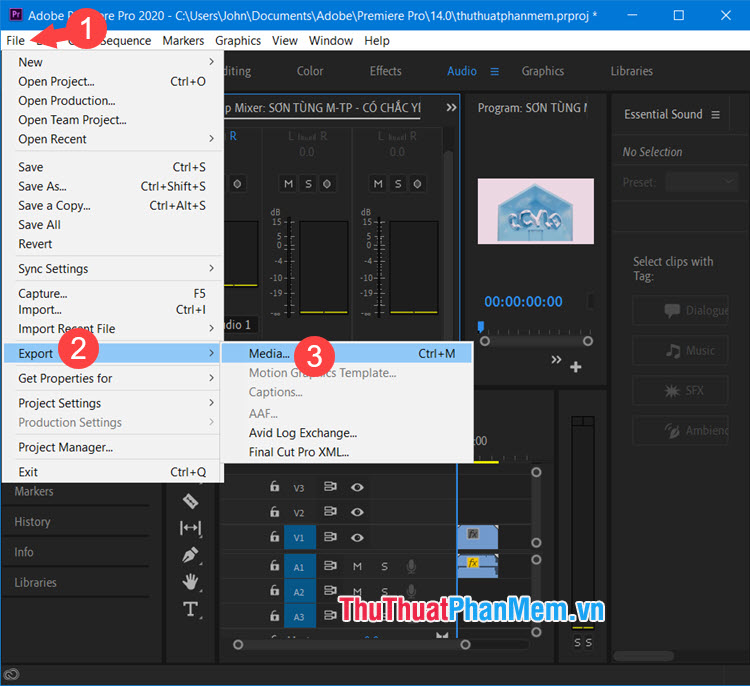
Bước 8: Tiếp theo, bạn chọn Scale To Fit (1) trong mục Source Scaling. Nếu bạn muốn giữ nguyên thông số của video thì bạn hãy click vào Match Sequence Settings (2). Tiếp theo là bạn hãy đặt tên file (3) và cuối cùng là nhấn vào Export (4) để xuất video.
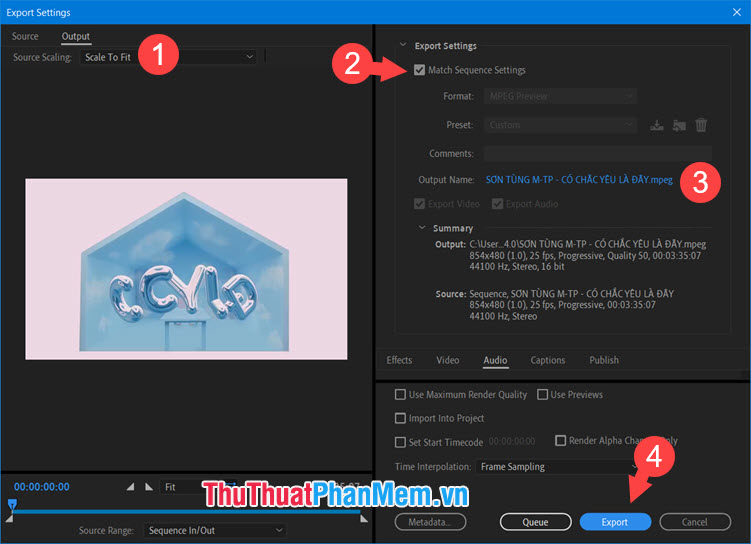
Sau đó quá trình render sẽ diễn ra và bạn hãy chờ đợi.
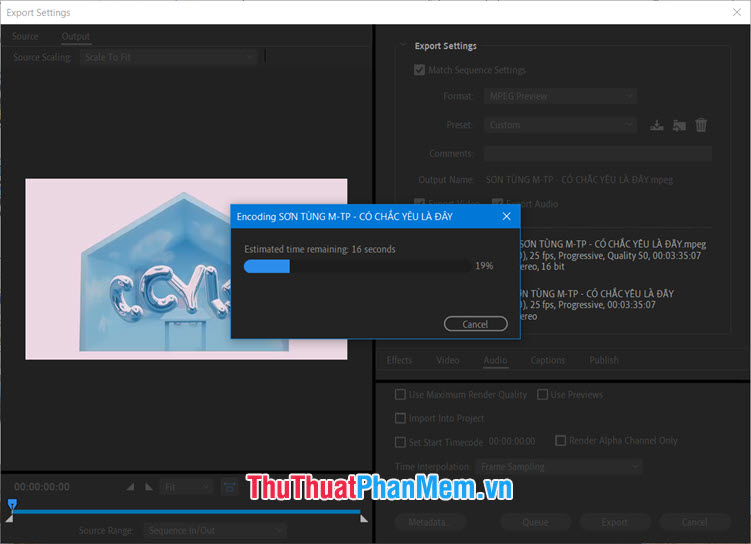
2. Tăng, giảm âm lượng video online với VideoLouder
Bước 1: Bạn truy cập trang web https://www.videolouder.com/
Tiếp theo, bạn nhấn vào Browse… để mở file video trên máy tính.
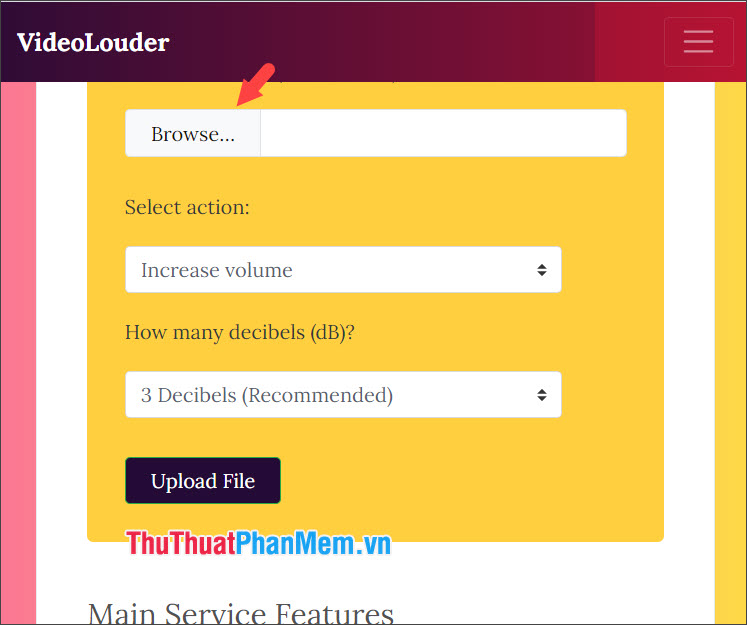
Sau đó, bạn chọn file video (1) => Open (2) để mở.
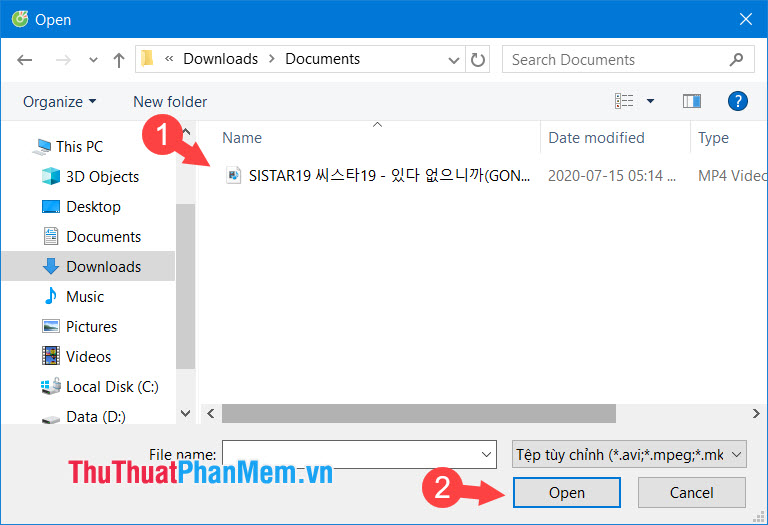
Bước 2: Bạn click vào Select action (1) => chọn Increase volume để tăng âm lượng hoặc Decrease volume (2) để giảm âm lượng.
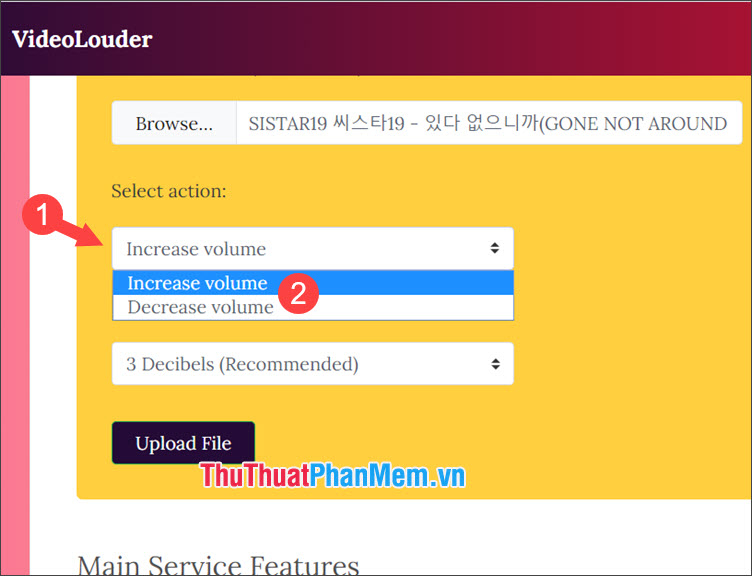
Bước 3: Bạn click vào mục How many decibels (dB)? (1) và lựa chọn mức âm lượng tăng, giảm (2)phù hợp.
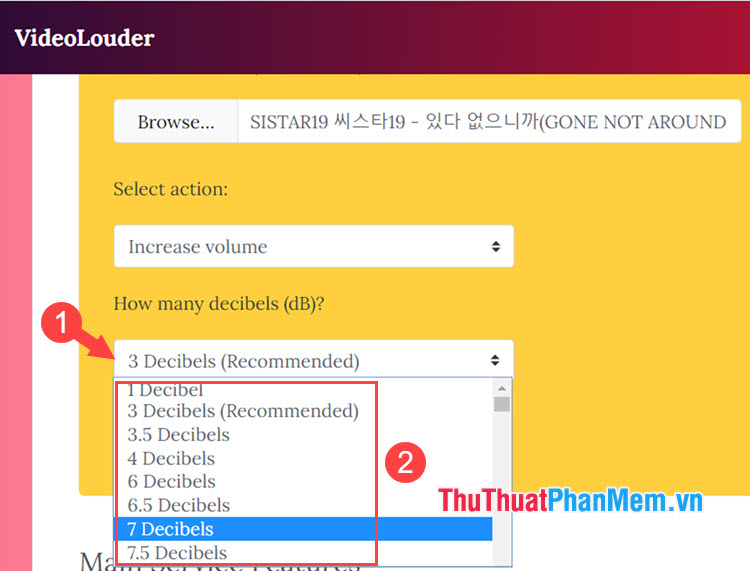
Bước 4: Sau khi thiết lập xong thì bạn nhấn Upload File để hoàn tất.
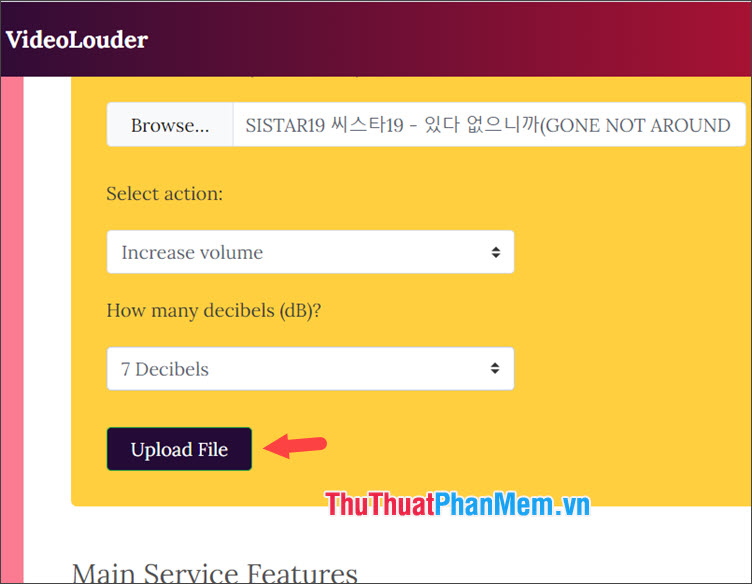
Bước 5: Sau khi quá trình chỉnh sửa âm lượng video hoàn tất thì bạn hãy click vào Download File để tải file về máy.
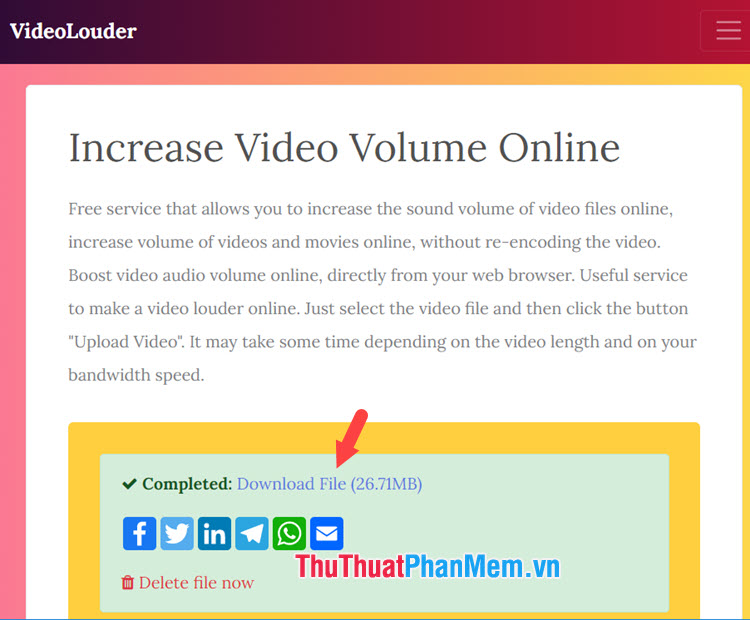
3. Tăng, giảm âm lượng video với TechSmith Camtasia
Bước 1: Bạn mở Camtasia và click vào mục New Project để tạo mới một dự án.
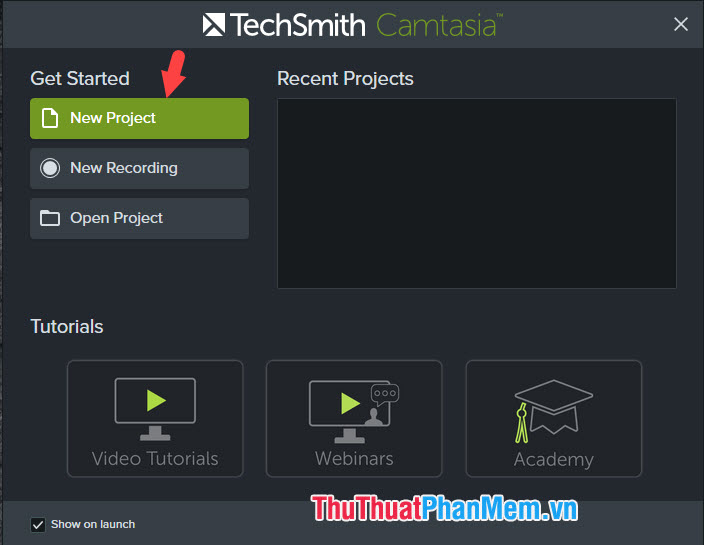
Bước 2: Bạn nhấn vào Import Media… để tiếp tục.
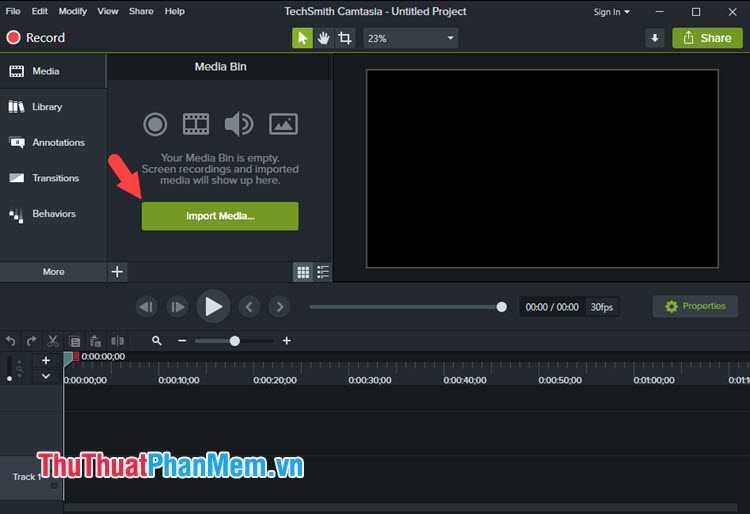
Tiếp theo, bạn tìm và click vào video (1) cần tăng, giảm âm lượng => Open (2).
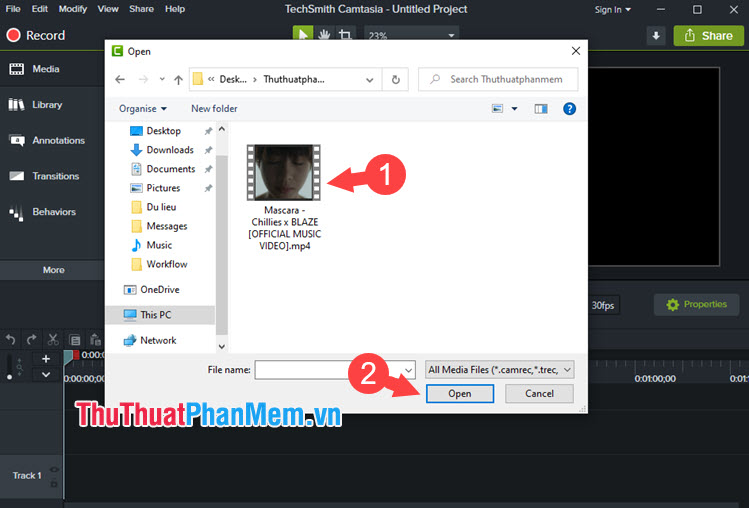
Bước 3: Bạn click chuột trái và giữ video ở mục Media Bin và kéo, thả xuống mục Track 2 như hình dưới.
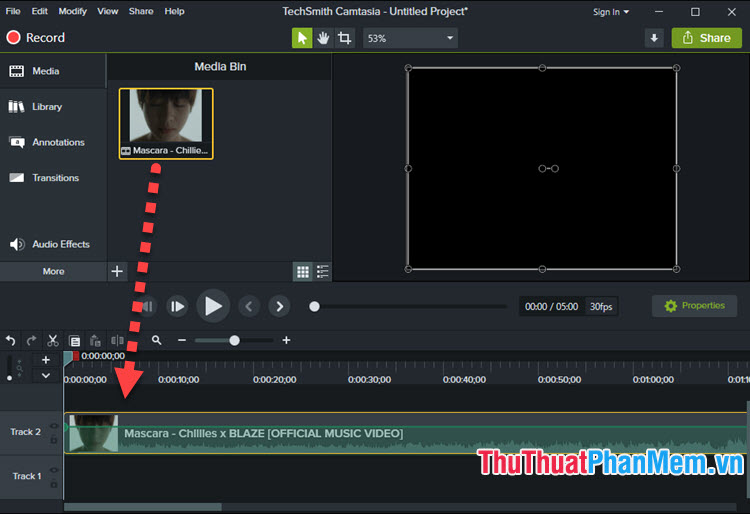
Bước 4: Bạn click 1 lần vào video Track 2(1) để lựa chọn video đó. Tiếp theo, bạn click vào mục Properties (2) => click chọn biểu tượng Audio (3) => Điều chỉnh âm lượng to, nhỏ ở mục Gain (4)bằng cách gạt thanh trượt sang trái hoặc phải.
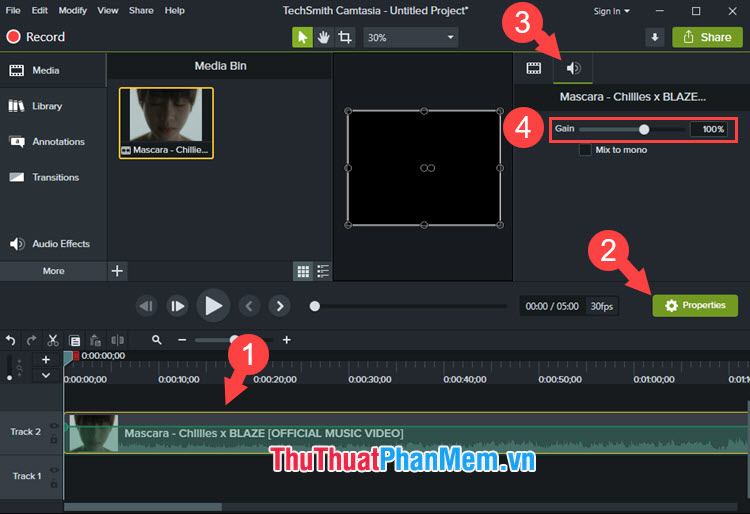
Bước 5: Sau khi điều chỉnh xong thì bạn hãy lưu lại video bằng cách click chọn Share (1) => Local File… (2).
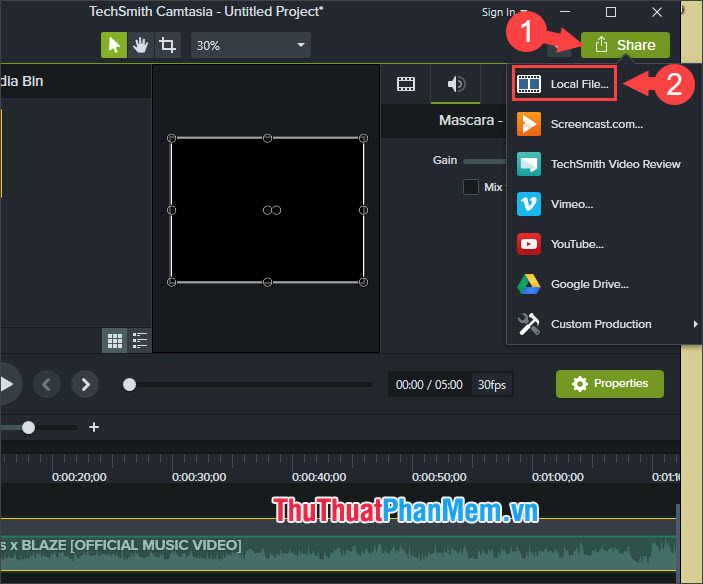
Bước 6: Bạn chọn mục Custom production settings (1) => Next (2).
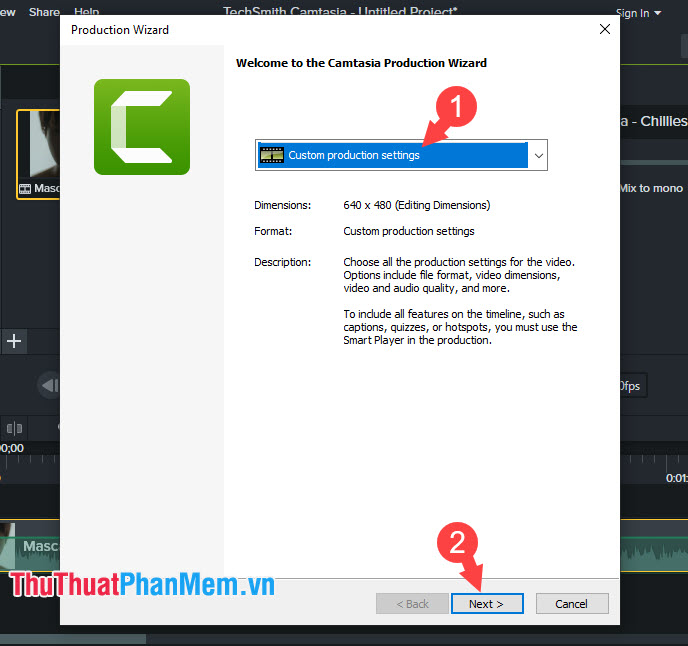
Bước 7: Bạn chọn định dạng video là MP4 (1) => Next (2).
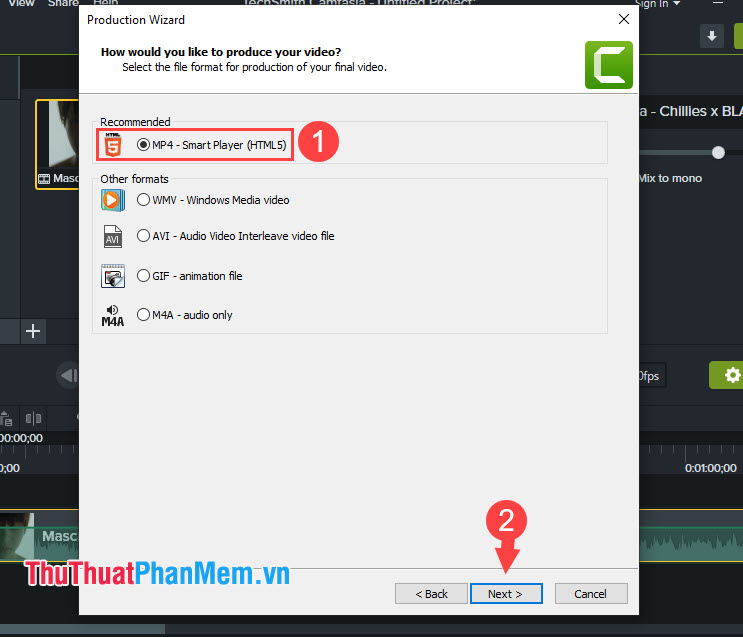
Bước 8: Bạn nhấn Next để tiếp tục.
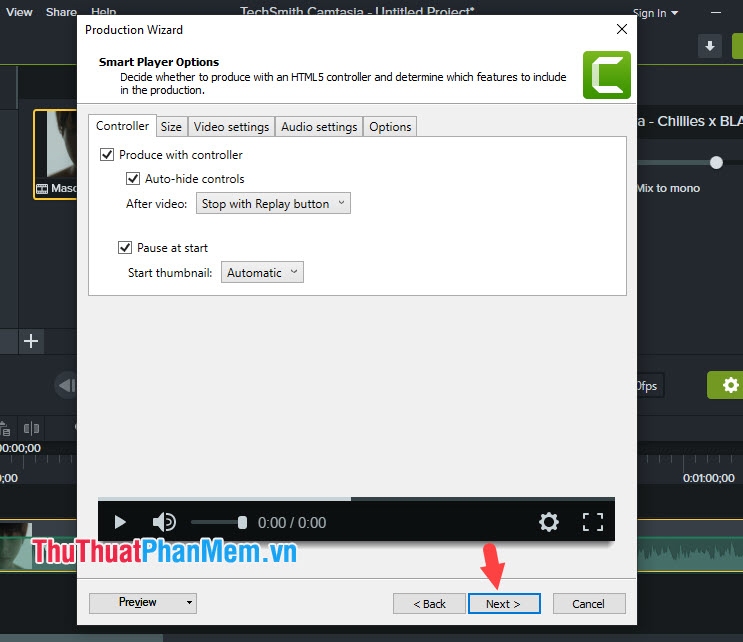
Bạn tiếp tục nhấn Next để sang bước tiếp theo.
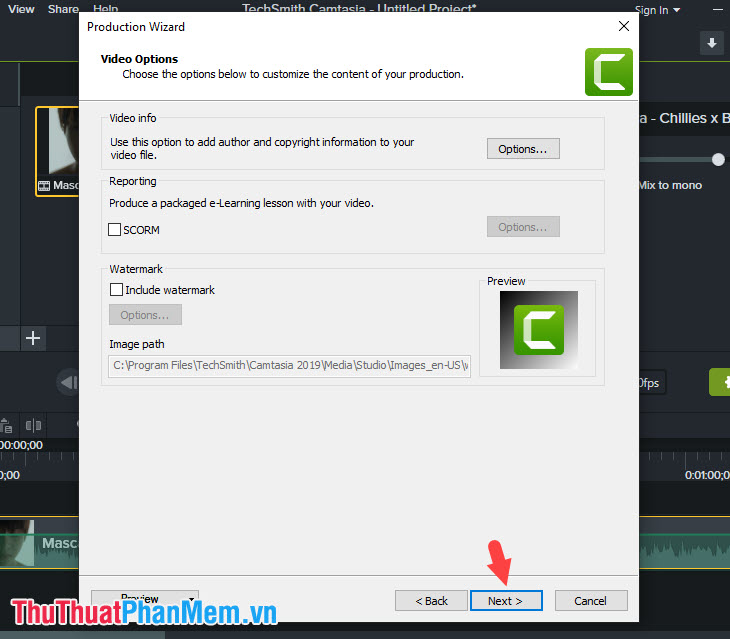
Bước 9: Bạn đặt tên cho File (1), chọn nơi lưu file (2) => Finish (3) để hoàn tất.
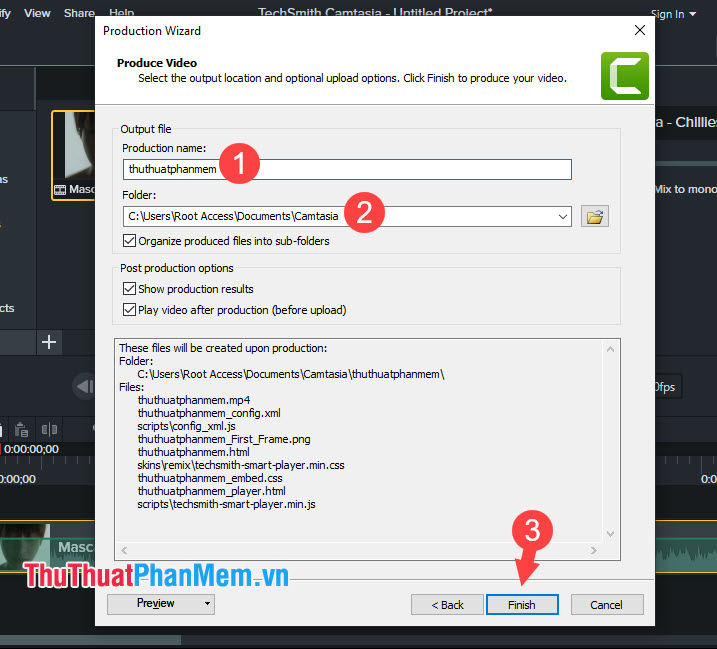
Sau đó, quá trình render video sẽ diễn ra và bạn nên chờ đợi trong giây lát.
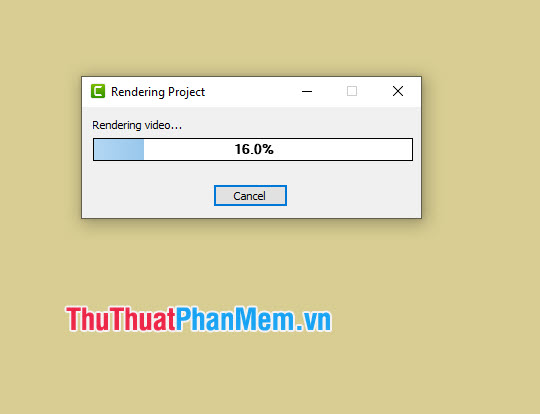
Bước 10: Sau khi hoàn tất thì thông báo như hình dưới sẽ hiện lên. Bạn hãy click vào Finish để hoàn tất.
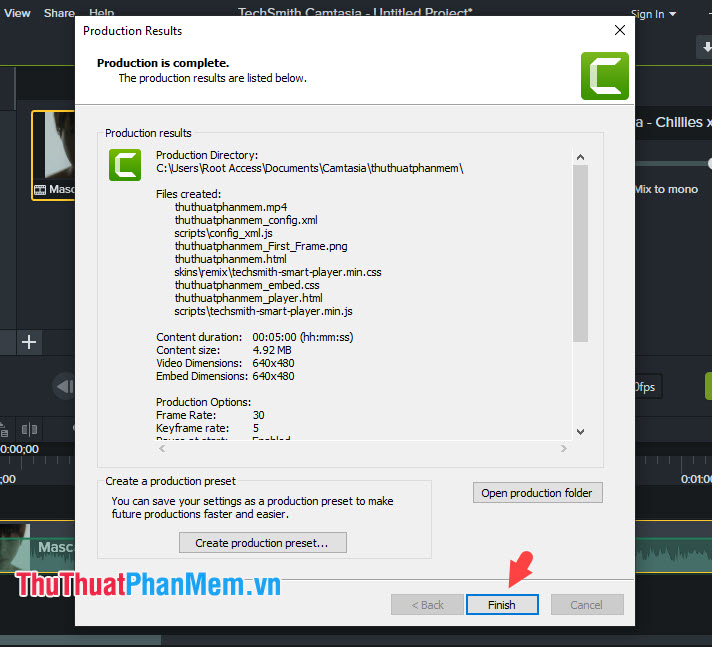
Với những cách tăng, giảm âm lượng trong video thì bạn có thể tuỳ chỉnh âm lượng theo ý muốn một cách nhanh chóng và dễ dàng. Bạn cũng lưu ý nên chỉnh mức âm lượng vừa phải trong khoảng 10-15dB hoặc 150% để tránh âm thanh bị rè hoặc không rõ tiếng nếu như chỉnh mức âm lượng quá lớn hoặc quá nhỏ. Chúc các bạn thành công!
Như vậy, điều chỉnh âm lượng video là một kỹ năng quan trọng để tạo ra một sản phẩm video chất lượng. Việc tăng và giảm âm thanh đúng cách sẽ giúp cho video của bạn trở thành một tác phẩm chuyên nghiệp và thu hút được sự chú ý của khán giả. Chúng ta có thể sử dụng các công cụ trong phần mềm chỉnh sửa video để điều chỉnh âm thanh theo ý muốn của mình. Không quá khó khăn để học cách điều chỉnh âm lượng video, chỉ cần bạn có thời gian để thực hành và cải thiện kỹ năng của mình. Vì vậy, hãy tìm kiếm cách để tăng cường kỹ năng điều chỉnh âm lượng video của mình để tạo ra những tác phẩm độc đáo và thu hút sự chú ý của khán giả.
Cảm ơn bạn đã xem bài viết Cách Điều Chỉnh Âm Lượng Video: Tăng và Giảm Âm Thanh tại Pgdphurieng.edu.vn bạn có thể bình luận, xem thêm các bài viết liên quan ở phía dưới và mong rằng sẽ giúp ích cho bạn những thông tin thú vị.
Nguồn: https://thuthuatphanmem.vn/cach-tang-giam-am-luong-cho-video/
Từ Khoá Tìm Kiếm Liên Quan:
1. Tăng/giảm âm lượng video
2. Điều chỉnh âm thanh video
3. Làm chủ âm lượng video
4. Adjust volume video
5. Tăng/giảm âm sắc
6. Tăng/giảm độ to/hét của video
7. Tăng/giảm độ lớn của âm thanh
8. Hiệu chỉnh âm lượng video
9. Điều chỉnh âm lượng cho phù hợp
10. Chỉnh sửa âm thanh video.



